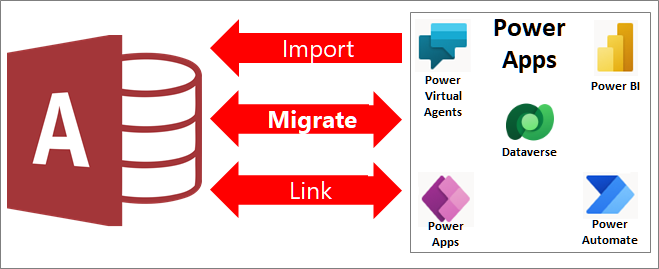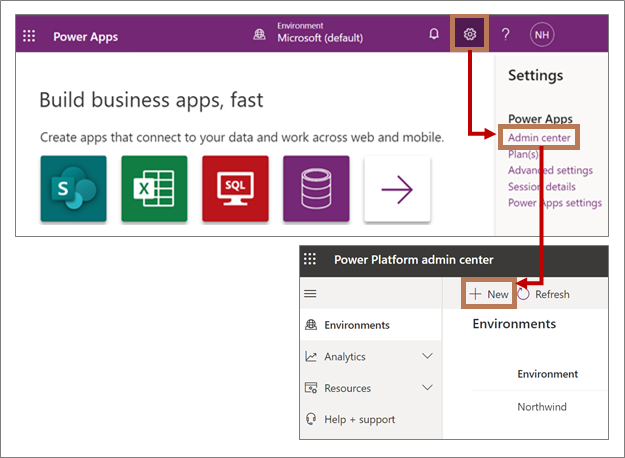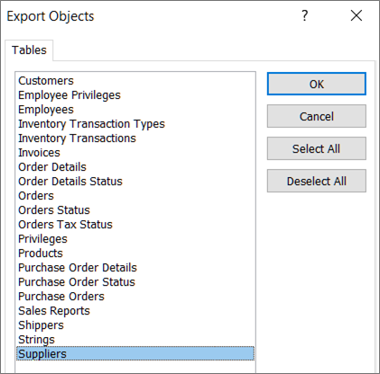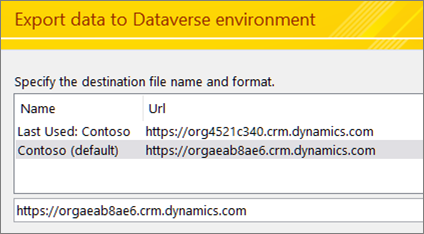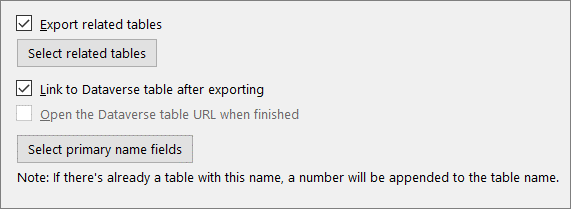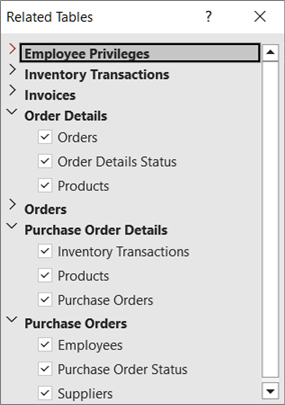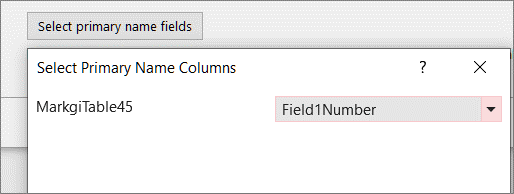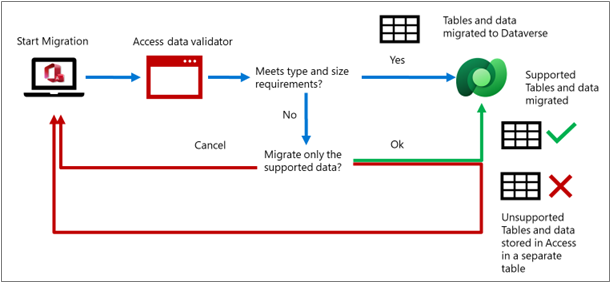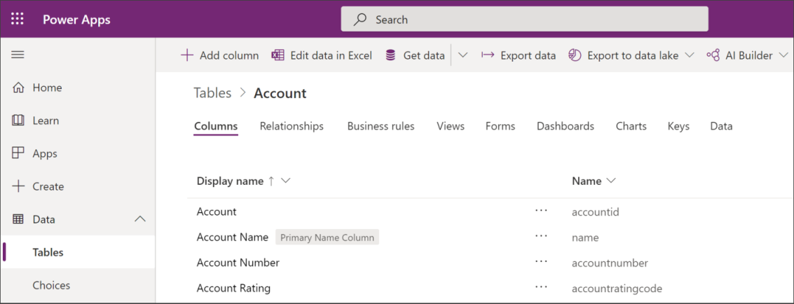يفتح الجمع بين Microsoft Access وMicrosoft Dataverse مع Power Platform عالما من الفرص للمطور المواطن في السحابة وسيناريوهات الأجهزة المحمولة. يؤدي هذا المزيج إلى إلغاء تأمين سيناريوهات الحلول المختلطة التي تحافظ على قيمة Access وسهولة استخدامه مع التخزين المستند إلى السحابة بالطرق التالية.
-
سيناريوهات الأجهزة المحمولة وMicrosoft Teams.
-
مشاركة بيانات Access وتحريرها في الوقت الحقيقي باستخدام مخازن البيانات المستندة إلى السحابة وتطبيقات الواجهة الأمامية التي تم إنشاؤها في Access وPower Apps للأجهزة المحمولة وMicrosoft Teams.
-
قدرات أمان وتوافق جديدة من خلال تخزين Dataverse في السحابة باستخدام AAD والأمان المستند إلى الأدوار أثناء إدارته من Access.
يمكنك مشاركة بيانات Access مع Dataverse، وهي قاعدة بيانات سحابية يمكنك بناء تطبيقات Power Platform عليها وأتمتة مهام سير العمل والوكلاء الظاهريين والمزيد للويب أو الهاتف أو الكمبيوتر اللوحي بالطرق التالية:
-
إنشاء بيئة Power Platform وإضافة قاعدة بيانات Dataverse جديدة.
-
ترحيل بيانات Access إلى Dataverse أو Dataverse for Teams.
-
استمر في استخدام حل Access لسطح المكتب لمزامنة تحرير البيانات استنادا إلى الجداول المرتبطة واستخدام نماذج الواجهة الأمامية والتقارير والاستعلامات ووحدات الماكرو الموجودة.
-
قم بإنشاء تطبيق Power App منخفض التعليمات البرمجية أو سير عمل تلقائي أو مساعد ظاهري يستند إلى الذكاء الاصطناعي أو لوحة معلومات Power BI تعمل عبر العديد من الأجهزة، مع عرض وتحرير نفس بيانات Dataverse الأساسية في نفس الوقت.
Dataverse هو العمود الفقري ل Power Platform ويمكنه تخزين البيانات الشائعة المشتركة عبر تطبيقات متعددة. توفر هذه القدرة فرصا إضافية عبر الأنظمة الأساسية لتفاعل وإدارة البيانات المشتركة في Microsoft 365 وAzure Dynamics 365 والتطبيقات المستقلة.
ملاحظة يتم استخدام مصطلحي "العمود" و"الحقل" بالتبادل في كل من Access وDataverse. يستخدم مصطلح "جدول" و"كيان" بالتبادل في Dataverse.
قبل البدء
هل تريد أن تسير الأمور بسلاسة؟ توفر الأقسام التالية المزيد من المعلومات.
مهم النسخ الاحتياطي لقاعدة بيانات Access. نوصي بشدة بالقيام بذلك. لمزيد من المعلومات، راجع حماية بياناتك باستخدام عمليات النسخ الاحتياطي والاستعادة.
فيما يلي قائمة اختيار سريعة للتأكد من أنك جاهز:
-
احصل على نظرة عامة على الفيديو حول استخدام Access Dataverse Connector مع Power Platform للتكامل مع التخزين المستند إلى السحابة. لمزيد من المعلومات، راجع aka.ms/AccessAndPowerPlatform.
-
إذا لم يكن لديك ترخيص بالفعل، فاحصل على ترخيص Power Apps الذي يتضمن Dataverse أو استخدم بيئة موجودة. انتقل إلى صفحة Power Apps الرئيسية، وحدد البدء مجانا.
-
إذا كانت بيانات Access تحتوي على حقل متعدد القيم، فقم بإعداده للترحيل. لمزيد من المعلومات، راجع إنشاء حقل اختيار للترحيل إلى Dataverse.
-
على الرغم من أن Dataverse يحتوي على نوع بيانات الفاصلة العائمة، إلا أنه يحتوي على حدود نطاق أقل من نوع بيانات النقطة العائمة Access. إذا كانت بيانات Access تحتوي على حقل فاصلة عائمة، فقم بتحويلها أولا إلى نوع بيانات رقم، وقم بتعيين الخاصية حجم الحقل إلى عشري، ثم قم بترحيل البيانات إلى Dataverse، والتي ستخزنها كنوع بيانات رقم عشري.
تأكد من الحصول على التراخيص الضرورية:
-
ولوج خطة Microsoft 365 تتضمن Access. لمزيد من المعلومات، راجع Microsoft 365 مع تطبيقات Office.
-
Dataverse خطة Power Apps. لمزيد من المعلومات، راجع خطط Power Apps وأسعارها. للحصول على شرح مفصل لجميع خيارات ترخيص Power Apps، يمكنك تنزيل دليل الترخيص.
-
Dataverse for Teams خطة Microsoft 365 تتضمن Teams. لمزيد من المعلومات، راجع Microsoft 365 مع تطبيقات Office.
قد تكون هناك حاجة إلى تراخيص إضافية إذا كانت تطبيقاتك تتضمن Power Automate وPower BI وPower Virtual Agent. لمزيد من المعلومات، راجع خطط Power Apps وأسعارهاالتحديثات القادمة إلى Power Apps.
هناك طريقتان لاستخدام Dataverse، الإصدار الكامل وDataverse for Teams.
Dataverse
يوفر الإصدار الكامل من Dataverse جميع أنواع البيانات المتوفرة للتطبيقات ذات التعليمات البرمجية المنخفضة عبر الأجهزة ويدعم العديد من المستخدمين. بمجرد حصولك على ترخيص Dataverse الخاص بك، يمكنك إما الوصول إلى بيئة Dataverse الحالية أو إنشاء بيئة جديدة لترحيل بيانات Access. لمزيد من المعلومات، راجع ما هو Microsoft Dataverse؟، وبدء استخدام Dataverse،وإضافة قاعدة بيانات Microsoft Dataverse.
مهم تأكد من أن لديك الأذونات اللازمة لاستيراد البيانات إلى Dataverse. تحتاج إلى دور الأمان ل "Environment Maker" ويحتاج مستخدمو التطبيق إلى دور الأمان ل "المستخدم الأساسي". لمزيد من المعلومات، راجع منح المستخدمين حق الوصول في تطبيقات مشاركة العملاء.
إذا كنت تستخدم بيئة جديدة:
-
سجل الدخول إلى Power Apps من صفحة المستعرض هذه، https://powerapps.microsoft.com/.
-
حدد الإعدادات
-
في صفحة مركز مسؤول، حدد جديد. يتم فتح جزء بيئة جديدة .
-
في المربع الاسم ، أدخل اسم البيئة.
-
في المربع النوع ، حدد الإصدار التجريبي من القائمة المنسدلة. إذا كان لديك بيئة إنتاج خاصة بك، يمكنك تحديد Production.
-
في المربع المنطقة ، احتفظ بتحديد الولايات المتحدة الافتراضي.
-
في المربع Purpose ، أدخل وصفا اختياريا.
-
في إنشاء قاعدة بيانات لهذه البيئة، حدد نعم.
-
عند بدء عملية الترحيل في Access، يجب أن تكتشف خدمة الاكتشاف العمومي عنوان URL الصحيح للمثيل. لمزيد من المعلومات، راجع الترحيل: حدد مصدر البيانات والوجهة.
Dataverse for Teams
يسهل Microsoft Teams المراسلة والدردشات والاجتماعات والندوات عبر الإنترنت والاتصال في الوقت المناسب بين مجموعات العمل والزملاء. يمكنك أيضا تحسين الإنتاجية وتخصيص Teams عن طريق إضافة مجموعة متنوعة من التطبيقات بما في ذلك Power Apps استنادا إلى Dataverse for Teams. يوفر هذا بشكل فعال نظاما أساسيا مدمجا لبيانات التعليمات البرمجية المنخفضة ل Teams وتوزيع الحل بنقرة واحدة.
بمجرد أن يكون لديك خطة Microsoft 365 مع Teams، لا يلزم ترخيص إضافي للتطبيقات ومهام سير العمل والوكلاء الظاهريين داخل Teams، ولكن تتطلب تطبيقات Power BI ترخيصا منفصلا. أيضا، يقتصر الوصول إلى بيئة Dataverse على مالكي Teams وأعضاءه وضيوفه وهناك بعض قيود الميزات على Dataverse الأساسي.
لمزيد من المعلومات، راجع نظرة عامة على Microsoft Dataverse for Teams، وتكامل Power Apps وMicrosoft Teams، وبدء استخدام Microsoft Dataverse for Teams.
لتوفير بيئة Dataverse for Teams، تحتاج أولا إلى تثبيت تطبيق في Teams.
-
افتح Teams وحدد التطبيقات في الزاوية السفلية اليمنى من النافذة.
-
في نافذة App Marketplace ، استخدم مربع البحث للعثور على "Power Apps"، ثم حدد Power Apps.
-
لإضافة تطبيق Power Apps إلى Teams، حدد إضافة. تظهر نافذة Power Apps.
-
حدد إنشاء تطبيق.
-
حدد فريق تطبيقك.
-
لإنشاء بيئة Dataverse ل Teams، حدد البدء الآن.
-
في محرر Power Apps ، أدخل اسم تطبيق، ثم حدد حفظ.
النتيجة
بيئتك جاهزة للاستخدام. عند بدء عملية الترحيل في Access، يجب أن تكتشف خدمة الاكتشاف العمومي عنوان URL الصحيح للمثيل. لمزيد من المعلومات، راجع الترحيل: حدد مصدر البيانات والوجهة.
اكتشاف عنوان URL الصحيح للمثيل يدويا
إذا لم تتمكن خدمة الاكتشاف العمومي لسبب ما من اكتشاف عنوان URL الصحيح للمثيل، فيمكنك تحديد موقعه في Power Apps ثم إدخاله يدويا أثناء عملية الترحيل.
-
Dataverse حدد الإعدادات
-
Dataverse for Teams بعد إنشاء تطبيق لقاعدة بيانات Dataverse، حدد حول، ويتم إدراج عنوان URL الصحيح ل Dataverse كعنون URL للمثيل.
فهم الاختلافات في سعة التخزين لأن كل قاعدة بيانات لها حدود مختلفة للحجم الأقصى:
-
يبلغ الحد الأقصى للوصول 2 غيغابايت لكل قاعدة بيانات. لمزيد من المعلومات، راجع مواصفات Access.
-
يحتوي Dataverse على حد أقصى يبلغ 10 غيغابايت لقاعدة بيانات ارتباطية. لديه حد إجمالي يبلغ 20 غيغابايت لتخزين الملفات والكائنات الثنائية كبيرة الحجم وبيانات السجل غير الارتباطية. لمزيد من المعلومات، راجع ما الجديد لإدارة التخزين في Microsoft Power Platform.
-
يحتوي Dataverse for Teams على حد أقصى يبلغ 2 غيغابايت و1 ميغابايت لكل قناة فريق. يتضمن الحد الأقصى البالغ 2 غيغابايت أيضا ملفات إضافية والكائنات الثنائية كبيرة الحجم وبيانات السجل غير الارتباطية. لمزيد من المعلومات، راجع بيئة Microsoft Dataverse for Teams.
جزء مهم من عملية الترحيل هو التحقق من صحة البيانات بعدة طرق:
-
لمنع فقدان البيانات، يضمن Access أن جدول Access لا يتجاوز حدود حجم Dataverse وأن عدد الأعمدة في جدول Access لا يتجاوز الحد الأقصى لعدد حقول Dataverse لجدول.
-
إذا كان جدول Access يحتوي على أنواع بيانات Dataverse غير معتمدة أو كان العمود يحتوي على قيم تتجاوز نطاقات أنواع بيانات Dataverse، يوفر Access معلومات إضافية لمساعدتك في إصلاح الأخطاء.
يتم تصدير أنواع البيانات المدعومة فقط. يبقى جدول Access الأصلي، بما في ذلك أنواع البيانات غير المدعومة، في Access. بمجرد أن تكون راضيا عن ترحيل جميع البيانات بشكل كامل وصحيح، يمكنك إما الاحتفاظ بجدول Access الأصلي، أو حذفه ونسخه إلى قاعدة بيانات النسخ الاحتياطي.
لمزيد من المعلومات، راجع مقارنة أنواع بيانات Access وDataverse.
ترحيل بيانات Access إلى Dataverse
تتضمن عملية ترحيل جداول وأعمدة Access إلى Dataverse ما يلي: إنشاء بيئة Dataverse وتحديدها، وتصدير البيانات من Access إلى Dataverse، وتحديد الجداول والجداول ذات الصلة، وإنشاء جداول مرتبطة في Access إلى الجداول التي تم ترحيلها في Dataverse، وإدارة المفاتيح والأسماء والعلاقات الأساسية، والتحقق من صحة تصدير البيانات، ومعاينة النتائج في Access وDataverse.
-
ابدأ Access، وحدد Account، وحدد Switch Account. يتم فتح مربع الحوار حساب.
-
تأكد من تسجيل الدخول إلى Access باستخدام بيانات الاعتماد نفسها التي تستخدمها في Power Apps. اعتمادا على بيئتك، قد تحتاج إلى إدخال معلومات أمان إضافية، مثل مصادقة ثانوية أو دبوس.ملاحظه إذا لم تستخدم الحساب نفسه ل Access وPower Apps، فسيفشل الترحيل بسبب مشكلات الأذونات.
-
افتح قاعدة بيانات Access التي تريد ترحيلها.بقشيش تأكد من إغلاق جميع كائنات Access المفتوحة، لأن التأمين يمكن أن يمنع ترحيل الجدول.
-
انقر بزر الماوس الأيمن فوق جدول في جزء التنقل وحدد تصدير > Dataverse.
-
في مربع الحوار تصدير الكائنات ، حدد جميع الجداول التي تريد تصديرها وامسح جميع الجداول التي لا تريد تصديرها.
-
حدّد موافق.
-
في مربع الحوار تصدير البيانات إلى بيئة Dataverse ، حدد عنوان URL للمثيل من القائمة التي توفرها خدمة الاكتشاف العالمي.ملاحظه في Power Apps، يمثل عنوان URL للمثيل جلسة عمل محددة لبيئة Power Apps. لا ينبغي الخلط بينه وبين عنوان URL لصفحة ويب. أحد مكونات السلسلة، "crm.dynamics" هو عملية ترحيل من الإصدارات السابقة من Power Apps.
الخطوة التالية هي اتخاذ خيارات مهمة حول كيفية الترحيل. لاحظ أن القيم الافتراضية هي القيم الأكثر شيوعا.
-
لتصدير الجداول ذات الصلة للجداول المحددة، حدد تصدير جميع الجداول ذات الصلة.ملاحظه في هذا الوقت، يتم تضمين الجداول الفرعية المباشرة فقط عند اختيار تصدير الجداول ذات الصلة. إذا كنت ترغب في تضمين كافة العلاقات، فاستخدم مربع الحوار تصدير الكائنات لتحديد كافة الجداول التي تريد ترحيلها.
-
لعرض هذه الجداول، حدد عرض الجداول ذات الصلة. يظهر مربع الحوار جداول ذات صلة .يتم عرض علاقات الجدول في طريقة عرض هرمية في عمودين: يعرض العمود الأيسر الجداول المحددة، ويعرض العمود الأيمن الجداول ذات الصلة.
ملاحظة: في Access، يمكنك إنشاء علاقة واحد إلى متعدد ويمكن أن يكون حقل المفتاح الخارجي في الجدول المشار إليه أي حقل. ولكن في Dataverse، يجب أن يكون حقل المفتاح الخارجي في الجدول المشار إليه هو المفتاح الأساسي للجدول المشار إليه. إذا لم يكن المفتاح الخارجي Access مفتاحا أساسيا في الجدول المشار إليه، تفشل عملية التصدير إلى Dataverse. لتصدير البيانات بنجاح، تأكد من أن المفتاح الخارجي Access هو المفتاح الأساسي في الجدول المشار إليه.
-
لإنشاء ارتباطات جدول في Access لكل جدول Dataverse تم إنشاؤه بواسطة عملية التصدير، حدد الارتباط بجدول Dataverse بعد التصدير.
-
لمعاينة النتائج، حدد فتح عنوان URL لجدول Dataverse عند الانتهاء.لا يتوفر هذا الخيار إذا كنت تقوم بالتصدير إلى Dataverse في Teams.
-
لتعيين حقل بشكل صريح ك عمود الاسم الأساسي، حدد تحديد حقول الاسم الأساسي، ثم اختر حقلا من القائمة المنسدلة. إذا لم تحدد عمودا لاستخدامه، يتم استخدام عمود النص الأول من اليسار ك عمود الاسم الأساسي. إذا لم يكن هناك عمود نص، يتم إنشاء عمود عنصر نائب للاسم الأساسي بقيم فارغة.
-
حدّد التالي.
تبدأ عملية التحقق من الصحة تلقائيا عندما ترى مربع حوار يعرض "تشغيل المدقق..." في الأعلى. إذا نجحت عملية التحقق من الصحة، تعرض رسالة أخرى "اكتمال التحقق من الصحة"، ثم يمكنك تحديد موافق.
شاهد هذه الرسائل:
|
الرسالة |
التفسير |
|---|---|
|
"استرداد قائمة الجداول من مصدر OData" |
بدأت عملية الترحيل. |
|
"تصدير عناصر التحديد" |
يتم ترحيل الجداول التي حددتها إلى Dataverse. |
|
"تم تصدير جميع الجداول التي لم تواجه خطأ بنجاح." |
إذا حدث خطأ واحد في جدول، فلن يتم تصدير الجدول، وإلا اكتملت عملية تصدير الجدول. للمتابعة، حدد إغلاق. |
|
"استيراد الجداول المحددة وأي جداول ذات صلة" |
بناء على الطريقة التي قمت بتصدير الجداول بها، يتم إنشاء الجداول المرتبطة وإعادة تسمية الجداول الأصلية وإنشاء العديد من جداول نظام Dataverse وربطها في Access. |
أثناء عملية التحقق من الصحة، إذا كانت هناك حقول غير مدعومة، يحدد Access أنواع البيانات أو الصفوف غير المدعومة التي تتجاوز الحدود وينشئ جدول أخطاء التحقق من صحة عمود Dataverse الذي يخزن في كل صف اسم الجدول المصدر والحقول غير المدعومة. يمكنك اختيار ترحيل جميع أنواع البيانات المدعومة واختيار عدم ترحيل أنواع البيانات غير المدعومة. إذا اخترت عدم الترحيل، فستظل البيانات في Access.
ما يحدث أنواع البيانات غير المدعومة والحدود التي تم تجاوزها
إذا اخترت ربط الجداول، فتأكد من أن النتائج هي ما كنت تتوقعه. شاهد هذه الرسالة "استرداد قائمة الجداول من بيئة Dataverse". تبقى الجداول الأصلية ولكن يتم تغيير أسمائها. يجب أن تحتوي الجداول المرتبطة الآن على أسماء الجداول الأصلية بحيث تستمر جميع كائنات الواجهة الأمامية في العمل كما كان من قبل. يتم الاحتفاظ بالمفتاح الأساسي للوصول (ترقيم تلقائي). تتم إضافة عمود جديد يتوافق مع Dataverse Primary Key (GUID) واسم العمود هو اسم الجدول.
يضيف Access أيضا جداول مرتبطة إضافية من Dataverse تسمى Teams والمستخدمين ووحدات الأعمال. تحتوي جداول النظام هذه على المعلومات المفيدة التالية:
-
المستخدمون عنوان البريد الإلكتروني والاسم الكامل والهاتف ونوع الترخيص ووحدة الأعمال وما إلى ذلك.
-
Teams الفريق واسم الفريق والعضوية وما إلى ذلك.
-
وحدة الأعمال مركز التكلفة وموقع ويب والحد الائتماني وما إلى ذلك.
-
عملة تفاصيل العملة لجميع عملات المعاملات بما في ذلك قيم مثل سعر الصرف والاسم والرمز والرمز وما إلى ذلك. يظهرهذا الجدول فقط إذا كان Access يحتوي على نوع بيانات عملة قمت بترحيله إلى Dataverse.
قد تحتاج إلى استخدام هذه المعلومات الإضافية لتحسين حل Access. يمكنك الاحتفاظ بهذه الجداول في نموذج أو إضافتها إلى تقرير. لمزيد من المعلومات، راجع جداول وأعمدة نظام Dataverse.
من الجيد مراجعة عملية الترحيل وتأكيدها من خلال فحص كل جدول وحقل في بيئة Dataverse. يجب أن تتطابق أسماء حقول وجدول Dataverse مع أسماء الأعمدة وجدول Access. يفتح Access تلقائيا بيئة Dataverse إلى أول جدول تم ترحيله.
تظهر جداول الوصول في Dataverse كجداول باسم عرض مقابل ونوع بيانات:
-
يجب أن يسرد العمود "اسم العرض" كل اسم حقل Access داخل جدول.
-
يحتوي تنسيق حقل "الاسم" على بادئة وتسطير سفلي واسم الجدول، على سبيل المثال، cr444_<اسم الجدول>. يسمى هذا الاسم المنطقي في Dataverse.
-
تظهر كافة حقول Access التي تم ترحيلها ك "مخصص" ضمن عمود النوع، بجوار GUID الذي تم إنشاؤه تلقائيا وأنواع بيانات حقل Dataverse الموجودة.
ملاحظة إذا كان هناك بالفعل جدول Dataverse بنفس اسم جدول Access الذي تم تصديره، يتم إلحاق رقم بجدول Dataverse الجديد.
بشكل افتراضي، يعين Access عمود النص الأول (من اليسار إلى اليمين) كاسم Dataverse الأساسي. إذا لم يتضمن الجدول أي حقول نصية، فسيضيف Access عمود نص فارغا كآخر حقل في الجدول ويعين هذا الحقل كاسم أساسي ل Dataverse. يمكنك أيضا تعيين حقل معين كاسم أساسي. هذا العمود مرئي في Access وDataverse.
لمزيد من المعلومات، راجع العمل مع أي بيانات في Dataverse.
بمجرد ترحيل جداول Access إلى Dataverse، يمكنك عرض الجداول والأعمدة في Dataverse وAccess في أي وقت. لاحظ أنه في Dataverse، يتم عرض الحقول بترتيب أبجدي، وليس بالترتيب الأصلي في Access.
Dataverse/Power Apps للحصول على معلومات حول عرض الجداول والعمل معها في Dataverse، راجع تحرير جدول في Power Apps.ملاحظه يؤدي النقر بزر الماوس الأيمن فوق جدول مرتبط تم ترحيله في Access إلى فتح الجدول في مدخل Power Apps Maker في المستعرض. في طريقة العرض الافتراضية لمدخل Power Apps، لا يتم عرض حقول الأنظمة، ما يوفر طريقة عرض أبسط تعرض أعمدة Access التي تم ترحيلها.
Dataverse for Teams هناك عدة طرق لعرض الجداول والأعمدة:
-
إنشاء تطبيق Power سريع لعرض البيانات أو تحديثها.
-
في قائمة الإنشاء، حدد عرض الكل في "العناصر التي تم إنشاؤها ل..." ثم انقر فوق الجدول الذي ترغب في عرضه.
-
استخدم Designer الجدول في Teams. لمزيد من المعلومات، راجع إنشاء جدول في Teams.
بقشيش قد تجد أنه من المفيد وضع إشارة مرجعية على عنوان URL الخاص بطريقة عرض الجدول التي تفضلها في المستعرض.
تلميح يمكنك أيضا عرض البيانات في Excel عن طريق تحديد الأمر المنسدلة البيانات، ثم تحديد تحرير في Excel. لمزيد من المعلومات، راجع تحرير بيانات الجدول في Excel.
لمزيد من المعلومات، راجع جداول وأعمدة نظام Dataverse.
توفر الأقسام التالية نظرة عامة إضافية ومعلومات مفاهيمية.
فهم المفاتيح الأساسية والأسماء الأساسية
يتم استخدام المفاتيح الأساسية لتحديد صفوف البيانات في قاعدة بيانات. يحتوي Access وDataverse على بنيات رئيسية مختلفة. أثناء الترحيل، يقوم Dataverse وAccess تلقائيا بإدارة التنسيق بين المنتجين باستخدام مفاتيحهما الفريدة الخاصة وبدون تفاعل المستخدم.
أثناء التخطيط وعملية الترحيل، هناك مفتاحان أساسيان وحقل أساسي إضافي واحد يجب أن تكون على دراية به:
الترقيم التلقائي للوصول غالبا ما يستخدم Access نوع بيانات الترقيم التلقائي، والذي يؤدي إلى زيادة رقم فريد تلقائيا، كمفتاح أساسي للجدول. يتم إنشاء هذا الحقل في Dataverse كخانة رقم كاملة مع تطبيق تنسيق الترقيم التلقائي. أثناء الترحيل، يتم تعيين رقم البداية في Dataverse ليكون الرقم التسلسلي التالي استنادا إلى صفوف Access. يستمر Access في استخدام عمود الترقيم التلقائي لتحديد صفوف البيانات، على الرغم من أن Dataverse يستخدم مفتاحا مختلفا.مهم ينشئ Dataverse حقل الترقيم التلقائي على أنه اختياري، ولكن هذا حسب التصميم. ينشئ Dataverse رقمه التسلسلي عند حفظ السجل. إذا تم تعيين هذه القيمة إلى مطلوبة، فسيطلب عملاء Dataverse إدخال قيمة قبل الحفظ، مما يمنع إنشاء الترقيم التلقائي. إذا ترك الحقل فارغا، يتم دائما إنشاء ترقيم تلقائي.
Dataverse GUID يستخدم Dataverse نوع بيانات Globally Unique Identifier (GUID) كمفتاح أساسي له، والذي يتم إنشاؤه تلقائيا كمعرف فريد، والمطلوب في كل جدول. لا يتطلب Dataverse البيانات المستوردة للحصول على مفتاح أساسي، بل يقوم تلقائيا بإنشاء GUID لك.
اسم Dataverse الأساسي يتضمن Dataverse أيضا عمودا آخر يسمى الاسم الأساسي. هذا اسم مألوف يستخدم لتعريف الصفوف كبديل لاستخدام GUID. من المطلوب أن يكون هذا الحقل موجودا، اعتمادا على الإعدادات في عملاء Power Platform، قد يتطلب ملء هذا العمود. يمكنك تغيير هذا المطلب يدويا. الاسم الأساسي ليس فريدا بشكل افتراضي. على سبيل المثال، قد يكون اسم العميل هو الاسم الأساسي الذي يتوافق مع معرف عميل فريد. قد يكون هناك عميلان يحملان اسم "جونز"، ولكن سيكون لكل منهما معرف عميل فريد.
إرشادات للقرارات حول المفاتيح الأساسية
يتم إنشاء المفتاح الأساسي Access والمفتاح الأساسي Dataverse وعمود الاسم الأساسي تلقائيا بشكل افتراضي. ولكن يمكنك تحديد خيارات حول كيفية التعامل مع المفاتيح الأساسية الثلاثة. فيما يلي بعض الإرشادات لمساعدتك على اتخاذ قرار:
المفتاح الأساسيإذا كان مفتاح Access الأساسي (الترقيم التلقائي) هو أيضا مفتاح عمل، مثل رقم الجزء، فمن المحتمل أنك تريد الاحتفاظ به لأنه يستخدم لتحديد العناصر في العالم الحقيقي. ولكن إذا تم استخدام مفتاح Access الأساسي (ترقيم تلقائي) حصريا لإنشاء علاقات، فيمكن استبداله بمفتاح Dataverse الأساسي (GUID).
الملاحظات
-
في بعض الأحيان يحتوي جدول Access على عمود ترقيم تلقائي لا يتم استخدامه كمفتاح أساسي. في هذه الحالة، يقوم Dataverse بتحويله إلى حقل "رقم كامل" ويتم إزالة القدرة على الأرقام التلقائية.
-
يحتوي Dataverse أيضا على ما يعادل حقل Access AutoNumber، المسمى حقل الترقيم التلقائي، والذي يستخدم لإنشاء أرقام متسلسلة ويتم تخزينه كقيمة سلسلة. يمكن أن يتضمن هذا الحقل أيضا بادئة (مثل سلسلة أو تاريخ) إلى الرقم مما يسمح بالمرونة في كيفية استخدام الحقل. يستند هذا العمود إلى نوع بيانات التسلسل التلقائي SQL Server. لمزيد من المعلومات، راجع ترقيم الأعمدة تلقائيا في Microsoft Dataverse.
الاسم الأساسي يتطلب Dataverse وجود عمود الاسم الأساسي. يجب أن يحتوي الاسم الأساسي على قيم سلسلة. أثناء الترحيل، يمكن للمستخدمين تحديد عمود النص في Access الذي يريدون استخدامه كاسم أساسي. إذا لم يحدد المستخدم عمودا لاستخدامه، يتم استخدام عمود النص الأول من اليسار ك عمود الاسم الأساسي. إذا لم يكن هناك عمود نص موجود، فستتم إضافة عمود جديد باسم العنصر النائب الاسم الأساسي الذي سيلبي متطلبات Dataverse. تم تعيين هذا العمود إلى اختياري ويمكن تركه بدون ملء.
لمزيد من المعلومات، راجع إنشاء عمود اسم أساسي.
مقارنة المفاتيح الأساسية والأسماء الأساسية
|
الوصف |
الوصول إلى المفتاح الأساسي |
مفتاح Dataverse الأساسي |
اسم Dataverse الأساسي |
|---|---|---|---|
|
نوع البيانات |
الترقيم التلقائي (أو أي عمود يمكن فهرسته) |
GUID |
String |
|
المحتويات |
رقم متسلسل بسيط |
الأرقام العشوائية والأحرف الفريدة للبيئة |
قيم السلسلة القابلة للقراءة البشرية |
|
مثال |
234 |
123e4567-e89b-12d3-a456-426655440000 |
اسم، مثل "جونز". رقم كامل، مثل 234، أو مجموعة مثل SalesOrder9071 |
|
المتطلبات |
غالبا ما يتم استخدامه ولكن ليس مطلوبا |
يجب أن يحتوي كل جدول على جدول واحد |
يجب أن يحتوي كل جدول على جدول واحد |
|
التعديل |
لا يمكن تعديل حقل ترقيم تلقائي، ويمكن تعديل أنواع الحقول الأخرى |
لا |
نعم |
|
المعرّف الفريد |
دوماً |
دوماً |
كمفتاح بديل فقط |
|
مفتاح مركب |
مدعوم وغالبا ما يتم دمجه مع الترقيم التلقائي |
غير معتمدة |
غير معتمدة |
|
الرؤية |
عادة، عمود الجدول الأول |
عادة ما تكون مخفية ولكن يمكن عرضها. |
الإعدادات الافتراضية لتكون مرئية |
|
الفهرسة |
يمكن فهرستها. لمزيد من المعلومات، راجع إنشاء فهرس واستخدامه لتحسين الأداء. |
مفهرس تلقائيا |
مفهرس تلقائيا |
|
التعليقات |
بمجرد تعريف البيانات وإدخالها، لا يمكنك تغيير أي حقل آخر إلى نوع بيانات ترقيم تلقائي. |
لا يمكن إنشاء بواسطة مستخدم أو أثناء عملية استيراد البيانات. |
يستخدم أيضا مع الحقول التي تم إنشاؤها تلقائيا في بطاقات البيانات والنماذج المستندة إلى النموذج ومع عمليات البحث في إنشاء النموذج. |
الملاحظات
-
لا يتم تحويل فهارس الوصول تلقائيا إلى فهارس Dataverse.
-
ضمن الأغطية، يستخدم Dataverse Azure SQL Server لإنشاء فهارس تلقائيا استنادا إلى أنماط استخدام البيانات. يتم دائما إنشاء فهارس للمفاتيح الأساسية والمفاتيح البديلة وستتم إضافة مفاتيح أخرى أو إزالتها استنادا إلى كيفية استخدامك لبياناتك.
فهم علاقات Access وDataverse
من المهم فهم كيفية إدارة علاقات الجدول مع المفاتيح الأساسية. بالنسبة للجداول التي تحددها للترحيل، يمكنك اختيار نقل جميع الجداول ذات الصلة تلقائيا باستخدام الجداول المحددة أو تجاهلها أثناء الترحيل وترك الجداول ذات الصلة في Access فقط. وفي كلتا الحالتين، يمكنك أيضا اختيار ربط الجداول التي تقوم بترحيلها للحفاظ على العلاقات الحالية في Access.
أثناء عملية تصدير البيانات، يمكن إعادة إنشاء جداول Access ذات العلاقات واحد إلى متعدد كعلاقات واحد إلى متعدد في Dataverse. مثل Access، يحتوي Dataverse أيضا على تكامل مرجع، مثل التحديثات المتتالية للحمولات ذات الصلة والحذف المتتالي للسجلات ذات الصلة. إذا كانت قاعدة بيانات Access تحتوي على رسم تخطيطي للعلاقة، يتم الاحتفاظ بها. ومع ذلك، يتم استبدال الجداول المحلية الأصلية بجداول مرتبطة جديدة.
يدعم كل من Access وDataverse البحث بين جدولين في علاقة واحد إلى متعدد. أثناء عملية الترحيل، تتم إعادة إنشاء عمليات بحث Access في Dataverse كما يوضح المثال التالي:
-
يحتوي جدولا Access، العملاء والطلبات، على مفتاحين أساسيين CustomerID و OrderID استنادا إلى نوع بيانات الترقيم التلقائي. يحتوي جدول الطلبات في Access على مفتاح خارجي يحتوي على قيم من المفتاح الأساسي Access في جدول العملاء.
-
أثناء عملية التصدير، يتم الاحتفاظ بكل من مفاتيح Access الأساسية وصيانتها كأعمدة ترقيم تلقائي عدد صحيح ولكن لا يتم استخدامهما كأعمدة المفتاح الأساسي في جدول Dataverse. يحتوي كل جدول على عمود GUID جديد تمت إضافته والذي يصبح المفتاح الأساسي في جدول Dataverse.
-
يتم إنشاء بحث عن المفتاح الخارجي CustomerID في جدول الطلبات للعثور على المفتاح الأساسي CustomerID المطابق في جدول العملاء. بمجرد ترحيل الجداول إلى Dataverse، إذا قمت بتعديل عمود البحث عن المفتاح الخارجي الذي تمت إضافته حديثا إلى جدول الطلبات، فسيحدث أيضا عمود المفتاح الخارجي الأصلي. يمكن لتطبيق Access الاستمرار في استخدام المفتاح الخارجي Access، بدلا من المفتاح الخارجي Dataverse. إذا تم تعديل المفتاح الخارجي Access في الجدول المرتبط في Access، فسيحدث أيضا المفتاح الخارجي Dataverse. ومع ذلك، سيكون المفتاح الخارجي Access للقراءة فقط في Dataverse.
-
في مثال العلاقة واحد إلى متعدد هذا، لا يتم استخدام المفتاح الأساسي للطلبات، ولكن بالطبع يمكن استخدامه للعلاقات الأخرى.
ملاحظة: في Access، يمكنك إنشاء علاقة واحد إلى متعدد ويمكن أن يكون حقل المفتاح الخارجي في الجدول المشار إليه أي حقل. ولكن في Dataverse، يجب أن يكون حقل المفتاح الخارجي في الجدول المشار إليه هو المفتاح الأساسي للجدول المشار إليه. إذا لم يكن المفتاح الخارجي Access مفتاحا أساسيا في الجدول المشار إليه، تفشل عملية التصدير إلى Dataverse. لتصدير البيانات بنجاح، تأكد من أن المفتاح الخارجي Access هو المفتاح الأساسي في الجدول المشار إليه.
لمزيد من المعلومات، راجع الفيديو: إنشاء علاقات باستخدام "معالج البحث" وإنشاء علاقة بين الجداول باستخدام عمود بحث.
إرشادات للقرارات حول المفاتيح والعلاقة
لمساعدتك في تحديد الخيار الأفضل لك، إليك ملخصا للخيارات الشائعة عند الترحيل:
ترحيل البيانات ولكن تجاهل العلاقات قررت إزالة العمود Access primary key (AutoNumber) لأنه لا توجد جداول Access أخرى ذات مراجع أو علاقات تعتمد عليه، وسيكون من المشوش وجوده في جدول Dataverse إلى جانب مفتاح Dataverse الأساسي (GUID).
ترحيل البيانات والعلاقات مع الجداول المرتبطة السيناريو الافتراضي هو الاحتفاظ بالمفتاح الأساسي للوصول الأصلي (ترقيم تلقائي)، ولكن لا يتم استخدامه كمفتاح أساسي في Dataverse. يمكنك الآن الاعتماد على مفتاح Dataverse الأساسي (GUID) واستخدامه في جدول Dataverse كمعرف فريد. ينشئ Access جداول مرتبطة للحفاظ على علاقات Access. لاحظ أنه لا يمكنك حذف المفتاح الأساسي Dataverse (GUID).
في العلاقة، يمكنك تحرير قيم المفتاح الخارجي (إما في Access أو في بيئة Dataverse). يمكنك أيضا تحرير المفاتيح الخارجية التي تشير إلى المفتاح الأساسي Access في جدول مرتبط ب Access، وسيقوم تلقائيا بتحديث المفتاح الخارجي Dataverse الذي يشير إلى المفتاح الأساسي Dataverse في الجدول الخارجي.
ترحيل البيانات بدون جداول مرتبطة وإعادة إنشاء العلاقات في Dataverse نظرا لعدم استخدام الجداول في Access، يمكنك إعادة إنشاء العلاقات في Dataverse باستخدام Dataverse Primary Key (GUID)، وإضافة عمليات بحث Dataverse، واختيار حقل نص في كل جدول كاسم أساسي أثناء عملية الترحيل.
بمجرد الانتهاء من ترحيل بيانات Access إلى Dataverse، يمكنك إنشاء تطبيق على Power Platform يعمل على الويب أو كمبيوتر لوحي أو هاتف أو حتى سطح المكتب. منصة الطاقة واسعة جدا. يمكن أن يساعدك الملخص التالي للمحتوى في الحصول على نظرة عامة على اختياراتك الأساسية واستهداف نوع التطبيق الذي يناسبك بشكل أفضل.
اطلع أيضاً على
مقدمة حول استيراد البيانات وإنشاء ارتباط لها وتصديرها في Access